
Tartalomjegyzék:
- Szerző John Day [email protected].
- Public 2024-01-30 09:40.
- Utoljára módosítva 2025-01-23 14:47.

Ez az útmutató bemutatja, hogyan telepítheti az MU látásérzékelőt az intelligens autóra, amelyet ebben az oktatási útmutatóban építünk fel.
Bár ez az útmutató megmutatja, hogyan kell telepíteni egy MU látásérzékelőt, követheti azt az összes többi típusú érzékelő telepítéséhez is.
Volt egy kéttengelyes fényképezőgép -tartó, amit használtam, de ezeket is nagyon könnyű megépíteni. Utóbbiban ezt talán megmutathatnám.
Kellékek
Anyagok:
1 x MU látásérzékelő
1 x Smar autó
1 x 2 tengelyes kamera tartó
Tépőzáras szalag (horog és hurok)
2 x M3 x 6 csavar
2 x M3 távtartó
2 x M3 anya
Forró ragasztó
Eszközök:
Csavarhúzó
Drótvágó
Ragasztópisztoly
Fúró
2,5 és 3 mm -es fúrószárak
1. lépés: Készítse elő a tartókonzolt

Először a drótvágóval vágja le azt a két műanyagdarabot, amelyek általában a kamerát tartják.
2. lépés: Fúrjon lyukakat és telepítse a kamerát
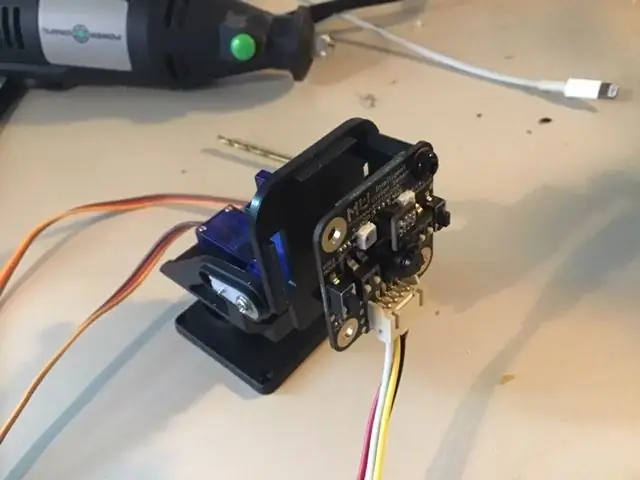
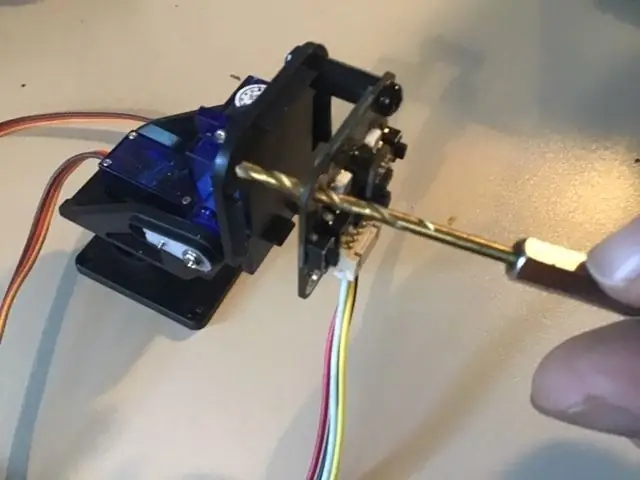

Fúrjon egy kis 3 mm -es lyukat a jobb felső sarokban. Ezután csavarral, távtartóval és anyával szerelje fel az MU érzékelő egyik sarkát.
2 mm -es lyuk fúrásához használja a MU érzékelők bal felső sarkában található lyukat. Ezután mozgassa az MU érzékelőt, és fúrja át újra a lyukat egy 3 mm -es fúróval.
Ezután használjon másik csavart, távtartót és anyát az MU érzékelő beszerelésének befejezéséhez.
3. lépés: Szerelje vissza a görgőkereket
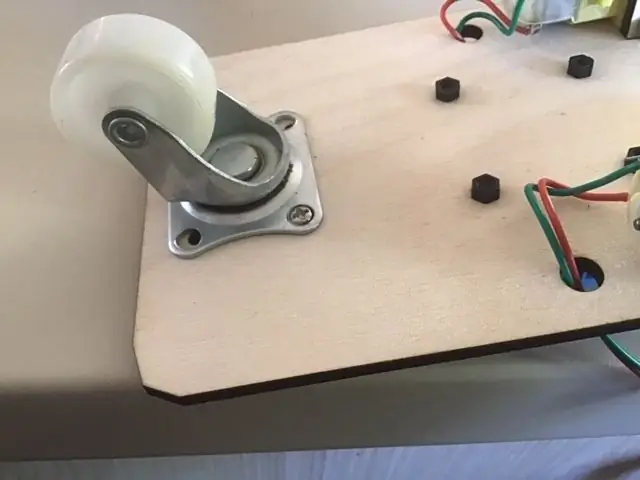

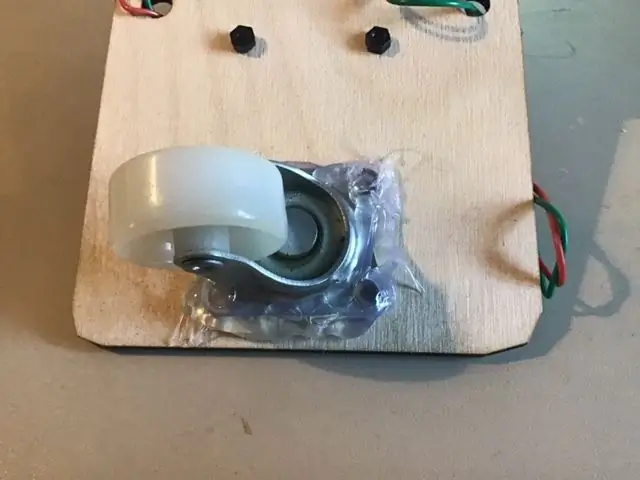
Először csavarja le a görgő kerekét.
Ezután ragasztja vissza a görgő kereket, sok meleg ragasztóval. A forró ragasztó nem tapad a görgő féméhez, ezért fontos, hogy sok forró ragasztót használjon. Eltemeti benne a görgő kerék talpát.
Ez úgy tűnhet, hogy ellentétes az én általános filozófiámmal, hogy tárgyakat készítek, hogy a lehető legtöbbet fel lehessen használni a további projektekhez, de mivel a ragasztó nem ragad a görgőkeréken, nagyon könnyű újra felhasználni. Ha ezt egy másik projekthez szeretné használni, akkor csak ki tudja kapcsolni.
4. lépés: Add hozzá a tépőzárat



Tegyen két darab tépőzár hurkot az intelligens autóra, és két darab tépőzáras horogszalagot a tartókonzolra.
5. lépés: Fejezze be

Mostantól a tépőzár segítségével felszerelheti a tartókonzolt és az MU látásérzékelőt az intelligens autóra. A kábelezés attól függ, hogy milyen projekteket szeretne végrehajtani. Remélhetőleg lesz időm bemutatni néhány különböző ötletet.
A tépőzár lehetővé teszi az MU látásérzékelő cseréjét más érzékelőkkel vagy elemekkel, amelyeket telepíteni szeretne okos autójára további projektekben.
Ajánlott:
Micro: bit MU Vision Sensor - Objektumkövetés: 7 lépés

Mikro: bit MU látásérzékelő - Objektumkövetés: Tehát ebben az utasításban elkezdjük programozni az intelligens autót, amelyet ebbe az oktatóanyagba építünk, és amelybe MU látásérzékelőt telepítettünk. kicsit egyszerű objektumkövetéssel, így a
Micro: bit MU Vision Sensor kezdőknek - I2C és Shape Card Recognition: 8 lépés

Micro: bit MU Vision Sensor kezdőknek - I2C és Shape Card Recognition: A kezembe vettem a Micro: bit MU látásérzékelőjét. Úgy tűnik, hogy ez egy jó eszköz, amely lehetővé teszi számomra, hogy sok különböző elképzelésen alapuló projektet készítsek. Sajnos úgy tűnik, hogy nincs sok útmutató ehhez, és bár a dokumentáció valóban
Micro: bit MU Vision Sensor kezdőknek - Címkeértékek és számkártya felismerés: 6 lépés

Micro: bit MU Vision Sensor kezdőknek - Címkeértékek és számkártya felismerés: Ez a második útmutatóm az MU látásérzékelőhöz. Ebben a projektben a micro: bitet programozzuk a különböző számkártyák felismerésére a címke értékei segítségével
Micro: bit MU Vision Sensor - Követési objektumok: 6 lépés

Micro: bit MU Vision Sensor - Tracking Objects: Ez a negyedik útmutatóm a MU látásérzékelőhöz a micro: bit számára. Itt áttekintem, hogyan lehet követni az objektumokat a micro: bit segítségével, és írni a koordinátákat egy OLED képernyőre. A többi útmutatómban végigjártam, hogyan csatlakoztathatom a mikro: bitet a
Frissítés-7 hüvelykes táblagép a My '14 Cruze-ba telepítve: 6 lépés

Frissítés-7 hüvelykes táblagép a My '14 Cruze-ba telepítve: Ez az oktatóanyag a Thorpee felhasználó utasításait tartalmazza a Cruze Talk fórumok ezen a szálán. Nyilvánvaló, hogy ez az oktatóanyag egy adott járműsorozat körül forog. Azonban írok Ez útmutatás mindenkinek, aki megpróbálja
